Как получить темный режим в Spyder IDE
Разное / / April 05, 2023
Spyder — это интегрированная среда разработки (IDE) с открытым исходным кодом для Python. Он предоставляет редактор кода, консоль и многостраничный макет для работы с несколькими файлами. Включить темный режим в Spyder IDE очень просто. При работе над проектами по программированию темный режим более успокаивает глаза, и это отличный способ придать вашей среде кодирования новый, современный вид. А что, если вы хотите узнать, как получить темный режим в Spyder IDE? Оставайтесь с нами до конца, чтобы узнать. Но перед этим давайте кратко представим, что такое Spyder IDE. А затем ознакомьтесь с шагами, чтобы узнать, как изменить тему Spyder IDE и как изменить фон редактора Spyder на темный.
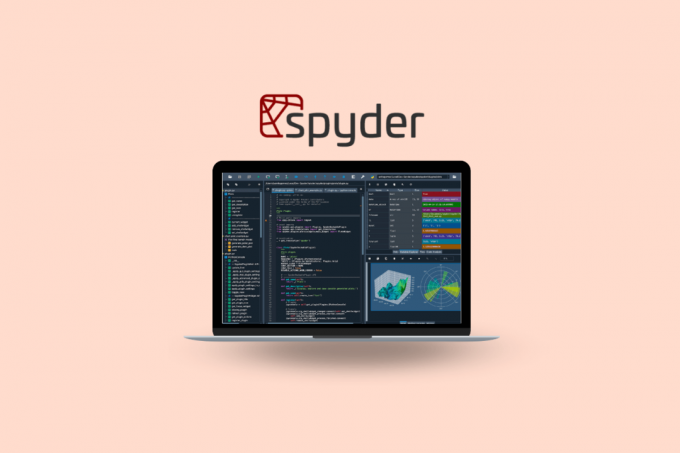
Оглавление
- Как получить темный режим в Spyder IDE
- Что такое Spyder IDE?
- Как изменить тему Spyder IDE?
- Как изменить фон редактора Spyder на темный?
Как получить темный режим в Spyder IDE
Прочитайте эту статью до конца, чтобы узнать шаги, демонстрирующие, как получить темный режим на Spyder IDE в подробностях.
Что такое Spyder IDE?
Спайдер предназначен для наука о данных и научные вычисления и предоставляет различные функции, облегчающие пользователям работу с данными и научными библиотеками, такими как NumPy, SciPy, и Матплотлиб. Это популярный выбор среди ученых и исследователей данных из-за поддержки научных вычислений и визуализации данных. Продолжайте читать, чтобы узнать, как изменить темную тему Spyder.
Кроме того, у Spyder есть встроенный браузер справки и документации что позволяет пользователям легко получать доступ к документации для библиотек, с которыми они работают. Он также включает в себя интегрированные инструменты отладки и профилирования, которые могут помочь пользователям устранять неполадки и оптимизировать свой код. Продолжайте читать, чтобы узнать, как получить темный режим в Spyder IDE.
Также читайте: Что такое приложение AR Zone?
Как изменить тему Spyder IDE?
Программисты часто меняют тему своей IDE по ряду причин. Изменение темы может сделать среду кодирования более визуально привлекательной и удобной для работы. Это также может помочь программистам различать определенные типы кода, такие как ключевые слова, комментарии и переменные. Кроме того, изменение темы Spyder IDE — это простой процесс.
Вот как вы можете сделать это на своем ПК с Windows:
1. Открой Спайдер приложение на вашем ПК/ноутбуке Windows.
2. Затем на ленте, показанной выше, щелкните значок Инструменты вариант.
3. Нажать на Настройки вариант.
4. Затем нажмите на Появление вариант на левой панели.

5. Выберите Темный вариант из Тема интерфейса раскрывающееся поле.
6. Затем выберите желаемая тема подсветки синтаксиса для темной темы из выпадающего меню.
Примечание: выберите Спайдер Дарк вариант для более захватывающего опыта.
7. Нажмите на Применить > ОК чтобы сохранить изменения.

8. Перезапуск в Спайдер приложение для реализации сохраненных изменений.
Также читайте: Как включить темный режим Gmail в Windows 10
Как изменить фон редактора Spyder на темный?
Темный фон со светлым текстом приятнее для глаз, особенно при длительной работе. Это может помочь уменьшить нагрузку на глаза и усталость. Итак, ранее мы видели, как изменить тему Spyder на темную и наоборот. Вы можете читать и следить за шаги, упомянутые в заголовке выше чтобы изменить фон редактора Spyder IDE на темный.
Часто задаваемые вопросы (FAQ)
Q1. Spyder хороший редактор?
Ответ. Да, Spyder — отличный редактор, который можно использовать для программирования на Python. Это одна из лучших IDE Python (интегрированных сред разработки), предлагающая интерактивную среду разработки с большим набором функций, облегчающих написание кода Python.
Q2. Какая последняя версия Spyder?
Ответ. Последняя версия Spyder 5.4.2 [3], выпущен 18 января 2023 г.. Он предлагает уникальное сочетание расширенных возможностей редактирования, анализа, отладки и профилирования комплексной разработки. инструмент с исследованием данных, интерактивным выполнением, глубокой проверкой и прекрасными возможностями визуализации научного упаковка
Q3. Сколько оперативной памяти использует Spyder?
Ответ. Spyder — это интерактивная среда разработки Python, которая работает в Windows, macOS и Linux и обычно использует относительно мало ресурсов ЦП в режиме ожидания [1] и 0,5 ГБ — 1 ГБ ОЗУ. Прочтите эту статью с самого начала, чтобы узнать, как получить темный режим в Spyder IDE.
Q4. Как запустить Spyder?
Ответ. Запуск Spyder — простой процесс. Во-первых, убедитесь, что на вашем компьютере установлен Python. Вы можете скачать Python с официального сайта, если вы еще этого не сделали. После установки Python вы можете загрузить Spyder с официального сайта Python.
Q5. Какой язык программирования использует Spyder?
Ответ. Spyder — это бесплатная среда разработки Python с открытым исходным кодом, созданная Python Software Foundation. Он упакован с самыми популярными научными библиотеками Python, включая NumPy, Pandas, Sympy, SciPy, Matplotlib и IPython. Spyder написан на Python и использует PyQt для своих целей. пользовательский интерфейс.
Q6. Какая IDE проще всего для Python?
Ответ. Самая простая интегрированная среда разработки (IDE) для работы с Python — это PyCharm. Это мощная, но удобная платформа со всеми прибамбасами для разработки приложений Python.
рекомендуемые:
- Как узнать, сколько у меня подписчиков в Instagram
- Как получить Canva Pro бесплатно для учащихся
- Как включить темный режим Microsoft Outlook
- Как получить темный режим на Snapchat без внешнего вида приложения
Итак, мы надеемся, что вы поняли как получить темный режим в Spyder IDE. Вы можете сообщить нам о любых вопросах или предложениях по любой другой теме, по которой вы хотите, чтобы мы написали статью. Оставьте их в разделе комментариев ниже, чтобы мы знали.

Пит Митчелл
Пит — старший штатный писатель в TechCult. Пит любит все, что связано с технологиями, а также в глубине души является заядлым мастером-сделай сам. Он имеет десятилетний опыт написания инструкций, функций и руководств по технологиям в Интернете.



